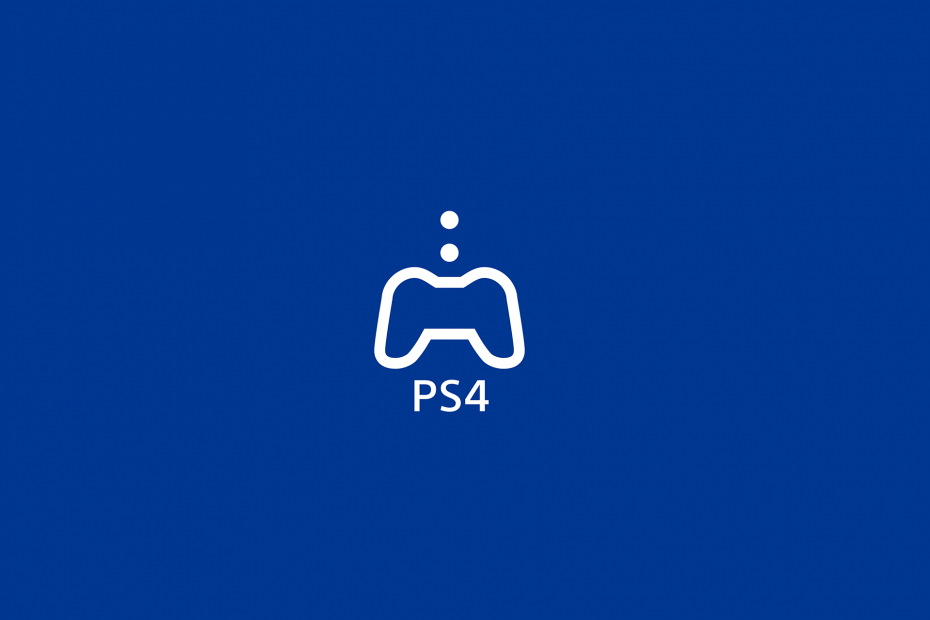- 一部のユーザーは、Windows 11で古いゲームをプレイする方法を考えているので、以前のOSバージョンとの違いはないことを知っておく必要があります。
- EpicGameやSteamなどのアプリの古いビデオゲームも簡単にプレイできることに注意してください。
- 古いゲームをWindows11で実行する場合は、MicrosoftStoreからダウンロードできます。
- 互換性のあるゲームをすぐに楽しみたい場合は、特定のダウンロードセンターにアクセスするのが最適です。

ご存知のように、マイクロソフトは最近、 Windows 11 リリース。いくつかの新しい優れた機能と改善点があります。
一連の調査を行った結果、Windows11で古いゲームをプレイする方法を知りたいという方もいらっしゃることがわかりました。 したがって、一部のユーザーは、最新のOSで既存の高齢者をプレイできるかどうか疑問に思っていました。 ビデオゲーム.
幸い、ほとんどのゲームは最新のオペレーティングシステムで問題なく動作することを考慮する必要があります。
この記事は、Windows11で古いゲームを楽しむ方法に関するクイックガイドの役割を果たします。 最良のオプションを見つけるために、提示されたすべての情報を確認してください。
Windows 11での古いゲームはどのように見えますか?
ゲームの改善を考慮すると、Windows 11は、以前のMicrosoftバージョンで使用されていたものと似ていますが、少し異なる新しいビジュアル機能のチャンクを提供します。
これらの側面を考慮すると、Windows 11の変更では、ほとんどのUI要素で角が丸くなっています。 さらに、はるかに透明で活気のある素材の恩恵を受けることができます。
アニメーションやサウンドがたくさんあることは言うまでもなく、仮想体験に大きな違いをもたらすことは間違いありません。
Windows10とMicrosoft10X OSの両方からいくつかの要素を借用して、見た目も使い心地もまったく新しいものです。 したがって、ほとんどの人にとって、それは非常に直感的に思えるかもしれません。
プロデューサーの言うことから、Windows 11デザインの最も重要な理由の1つは、ゲーマーに素晴らしい体験を提供することです。
古いゲームをすべてWindows11でプレイできるかどうかはどうすればわかりますか?
前述のように、Windows11はWindows10と同様の基盤を持っています。 したがって、Windows 10と互換性のあるゲームプラットフォームは、間違いなく最新バージョンで動作します。
以前にWindows10バージョンを実行していた場合、最新のOSアップデートを使用すると、Steamなどのアプリを使用できるようになります。 Microsoft Store、Epic GamesStoreは問題なく。
ただし、一部の古いオペレーティングシステムバージョンを使用していたユーザーもいます。 まだ使っている方へ Windows 7 古いレガシータイトルを再生すると、いくつかの小さな問題が発生する可能性があります。
Windows 11用の古いゲームをダウンロードするにはどうすればよいですか?
1. MicrosoftStoreをお試しください
- を押します Windowsキー、タイプ Microsoft Store、それをクリックします。
- 必要なゲームの名前を入力します。
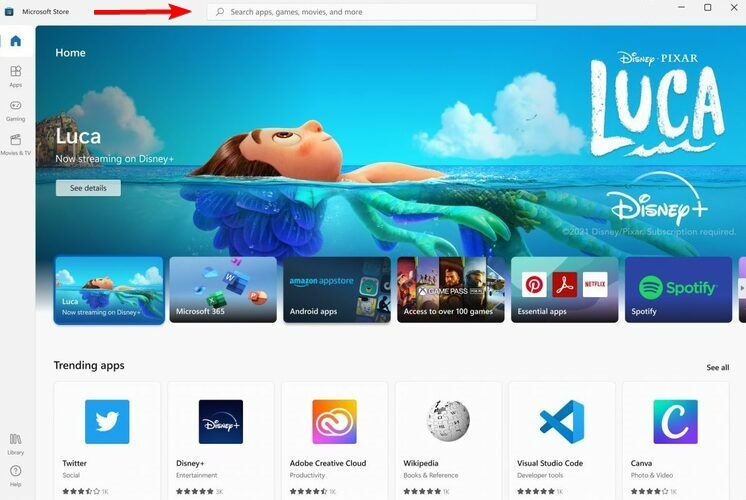
- クリックしてください ダウンロード ボタン。
- 画面の指示に従ってゲームをインストールします。
Windows11ではMicrosoftStoreに簡単にアクセスできることを考えると、何よりも先に試してみることを強くお勧めします。
好きなゲームをダウンロードしてプレイするには、MicrosoftStoreを主な味方と見なす必要があります。
2. メーカーのウェブサイトにアクセスします
- 任意のWebブラウザを開きます。
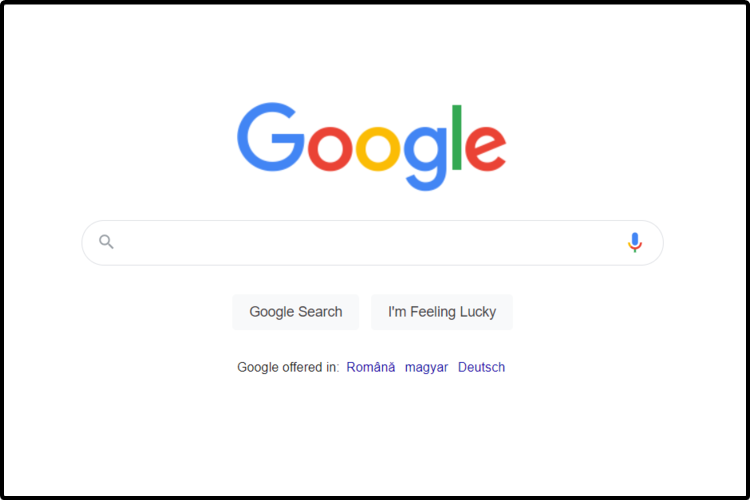
- あなたの ゲームのメーカーのダウンロードセンター.
- 最初のリンクにアクセスし、 ダウンロード ボタンをクリックし、それをクリックします。
- 画面の指示に従ってゲームをインストールします。
これは、Windows 11で古いゲームをプレイすることを検討している場合に、最も役立つ情報のいくつかを示したガイドです。
前の側面に精通している方は、の完全ガイドを読むことを強くお勧めします。 Windows11を再びWindows10のように見せるための方法.
また、ご意見は私たちにとって非常に重要ですので、下のコメント欄でお気軽にご意見をお聞かせください。